Est-il possible de voir la vitesse de traitement et le pourcentage de copies?
Oui, il est possible d’afficher l’avancement de la commande cpsur le terminal.
Méthode n ° 1: (utiliser progress)
Ouvrez un nouveau terminal et tapez progressil affichera la progression de la cpcommande et d'autres commandes telles que:
cp, mv, dd, tar, cat, rsync, grep, fgrep, egrep, cut, sort, md5sum, sha1sum, sha224sum, sha256sum, sha384sum, sha512sum, adb, gzip, gunzip, bzip2, bunzip2, xz, unxz, lzma, unlzma, 7z, zcat, bzcat, lzcat, split, gpg
Si vous n'avez pas installé progress, vous pouvez l'installer à partir d'un référentiel, par exemple CentOSavec la commande suivante yum -y install progress:.
Ensuite, après avoir exécuté la cpcommande en arrière-plan ou cpnormalement, ouvrez un autre terminal, essayez donc cette commande:
# progress -m
Voir la sortie:
[30904] cp /home/user/file.mp4
2.3% (200.9 MiB / 8.4 GiB) 3.6 MiB/s remaining 0:38:58
Méthode n ° 2: (utilisez le correctif cp)
Ou téléchargez le fichier GNU coreutilset corrigez-le.
cd /tmp
wget http://ftp.gnu.org/gnu/coreutils/coreutils-8.21.tar.xz
tar -xvJf coreutils-8.21.tar.xz
cd coreutils-8.21
wget https://raw.githubusercontent.com/atdt/advcpmv/master/advcpmv-0.5-8.21.patch
patch -p1 -i advcpmv-0.5-8.21.patch
Courir:
export FORCE_UNSAFE_CONFIGURE=1
./configure
make
Copiez les deux fichiers cpet mvloacated sous coreutils-8.21/src/à /usr/local/bin:
cp src/cp /usr/local/bin/cp
cp src/mv /usr/local/bin/mv
Ou copiez-le en utilisant votre gestionnaire de fichiers en tant que root
Ajoutez les lignes suivantes à votre ~/.bashrc:
alias cp='cp -gR'
alias mv='mv -g'
Déconnexion et connexion
La barre de progression peut être affichée sans le –gou –progress-bartel que recommandé par l'auteur
Voir la sortie:
0 files copied so far... 194.4 MiB / 8.4 GiB
[||--------------------------------------------------------------------------------] 2.3 %
Copying at 3.3 MiB/s (about 0h 5m 47s remaining)
/home/user/file.mp4 194.4 MiB / 446.1 MiB
[||||||||||||||||||||||||||||||||||||----------------------------------------------] 43.6 %
Source: linuxhelp
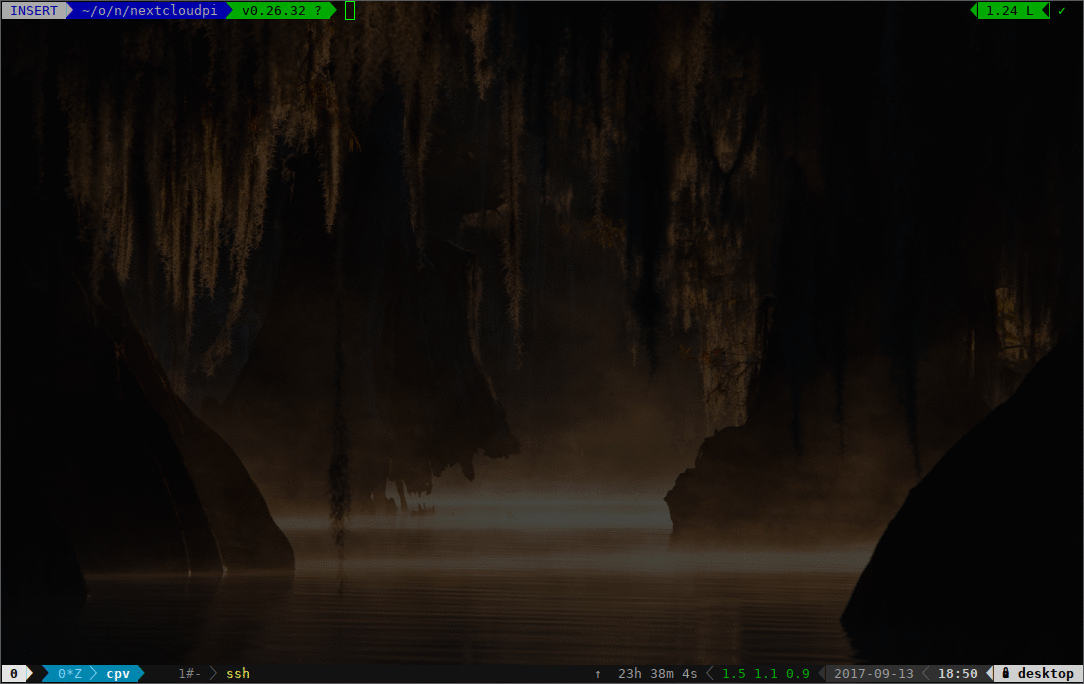
rsyncau lieu decp. Il a une--progressoption.